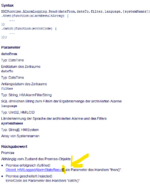Geisterkarle
Level-2
- Beiträge
- 135
- Reaktionspunkte
- 9
-> Hier kostenlos registrieren
Hallo zusammen,
ich experimentiere das erste mal mit einem WinCC Unified Panel herum. Genauer: MTP400 Unified Basic
Soweit so gut und muss sich mit komischen, neuen Eigenschaften herumschlagen, aber gut.
Wo ich aber gerade scheitere ist an einem Meldearchiv!
Soweit ich das sehe sind Meldearchive nur noch über USB-Stick (hier bei diesem HMI) möglich und werden als SQLite abgelegt. Ist also schwieriger so einfach extern angeschaut/ausgewertet zu werden. Aber habe das hier gefunden:
 support.industry.siemens.com
Es gibt anscheinend ein Skript, dass das macht. Aber ich bekomme nicht hin, dass ich eine csv-Datei auf meinem USB-Stick erstelle!
support.industry.siemens.com
Es gibt anscheinend ein Skript, dass das macht. Aber ich bekomme nicht hin, dass ich eine csv-Datei auf meinem USB-Stick erstelle!
In dieser "Anleitung" werden etliche Dinge einfach hingeschmissen, und man darf selber herausfinden, was man eingibt.
Start/End kapiere ich immernoch nicht 100%.
LanguageID hab ich durch googeln herausfinden können, was ich für "Deutsch" eingeben muss. (1031)
loggedAlarmState hab ich irgendwo im Informationssystem gefunden, was was ist. (Beispiel mit State und Störklasse!? Interessiert wirklich wer näher das bei einem Archiv? Wie wärs mit Meldetext(EventText) und Auslösezeitpunkt(RaiseTime)?)
Mein vermutetes Problem allerdings: fileName!
"Unglaublich toll" mal wieder dieses erstelle Skript! Default steht was von
"D:\\UnifiedArchive\\"
drin. Im Kommentar oben drüber zwei Beispiele
"/home/user1/"
"C:\Users\Public\"
Und wenn ich direkt auf dem HMI mit eingestecktem USB-Stick unter external Devices gehe bekomme ich
"\media\simatic\X61\"
Was ich jetzt mal probiert habe... und
"\\media\\simatic\\X61\\"
und
"/media/simatic/X61/"
Keine der Versuche hat Erfolg gebracht!
Was muss ich hier für mein genanntes HMI eingeben?
Vielleicht würde es mir auch helfen, wenn ich diese "HMIRuntime.Trace" Meldungen anschauen könnte. Wo finde ich diese oder wie kann mir die anzeigen lassen?
Hat mir wer einen Tipp, wie ich hier Fehlersuche mache?
Danke schonmal!
grüße
ich experimentiere das erste mal mit einem WinCC Unified Panel herum. Genauer: MTP400 Unified Basic
Soweit so gut und muss sich mit komischen, neuen Eigenschaften herumschlagen, aber gut.
Wo ich aber gerade scheitere ist an einem Meldearchiv!
Soweit ich das sehe sind Meldearchive nur noch über USB-Stick (hier bei diesem HMI) möglich und werden als SQLite abgelegt. Ist also schwieriger so einfach extern angeschaut/ausgewertet zu werden. Aber habe das hier gefunden:
SIOS
In dieser "Anleitung" werden etliche Dinge einfach hingeschmissen, und man darf selber herausfinden, was man eingibt.
Start/End kapiere ich immernoch nicht 100%.
LanguageID hab ich durch googeln herausfinden können, was ich für "Deutsch" eingeben muss. (1031)
loggedAlarmState hab ich irgendwo im Informationssystem gefunden, was was ist. (Beispiel mit State und Störklasse!? Interessiert wirklich wer näher das bei einem Archiv? Wie wärs mit Meldetext(EventText) und Auslösezeitpunkt(RaiseTime)?)
Mein vermutetes Problem allerdings: fileName!
"Unglaublich toll" mal wieder dieses erstelle Skript! Default steht was von
"D:\\UnifiedArchive\\"
drin. Im Kommentar oben drüber zwei Beispiele
"/home/user1/"
"C:\Users\Public\"
Und wenn ich direkt auf dem HMI mit eingestecktem USB-Stick unter external Devices gehe bekomme ich
"\media\simatic\X61\"
Was ich jetzt mal probiert habe... und
"\\media\\simatic\\X61\\"
und
"/media/simatic/X61/"
Keine der Versuche hat Erfolg gebracht!
Was muss ich hier für mein genanntes HMI eingeben?
Vielleicht würde es mir auch helfen, wenn ich diese "HMIRuntime.Trace" Meldungen anschauen könnte. Wo finde ich diese oder wie kann mir die anzeigen lassen?
Hat mir wer einen Tipp, wie ich hier Fehlersuche mache?
Danke schonmal!
grüße